ຜູ້ຈັດການລະຫັດຜ່ານຫ້າອັນທີ່ເຈົ້າຄວນຮູ້
27 ເມສາ 2022 • ຍື່ນໄປທີ່: ການແກ້ໄຂລະຫັດຜ່ານ • ວິທີແກ້ໄຂທີ່ພິສູດ ແລ້ວ
ໃນປັດຈຸບັນ, ປະຊາຊົນຈໍານວນຫຼາຍເຮັດວຽກຫ່າງໄກສອກຫຼີກ. ດັ່ງນັ້ນ, ມັນເປັນສິ່ງສໍາຄັນທີ່ຈະຮັບປະກັນການເຂົ້າສູ່ລະບົບອອນໄລນ໌ຂອງທ່ານ. ເວັບໄຊທ໌ທັງຫມົດເລີ່ມຕົ້ນຈາກເວັບໄຊທ໌ວັນທີໄປຫາແອັບຯທະນາຄານທີ່ເຊື່ອຖືໄດ້, ຮຽກຮ້ອງໃຫ້ສ້າງບັນຊີຜູ້ໃຊ້ແລະຕັ້ງລະຫັດຜ່ານ.
ແຕ່ມັນເປັນສິ່ງທ້າທາຍທີ່ຈະຈື່ຈໍາລະຫັດຜ່ານຈໍານວນຫລາຍ. ບາງຄົນໃຊ້ລະຫັດຜ່ານງ່າຍໆທີ່ພວກເຂົາສາມາດຈື່ໄດ້ງ່າຍເຊັ່ນ "123456" ຫຼື "abcdef." ຄົນອື່ນໆຮຽນຮູ້ລະຫັດຜ່ານແບບສຸ່ມແລະໃຊ້ມັນສໍາລັບທຸກໆບັນຊີ.
ທັງສອງວິທີແມ່ນບໍ່ປອດໄພ, ແລະມັນອາດຈະເຮັດໃຫ້ເຈົ້າຕົກເປັນເຫຍື່ອຂອງການລັກເອກະລັກ. ດັ່ງນັ້ນ, ຢ່າທົນທຸກຫຼາຍແລະໃຊ້ຕົວຈັດການລະຫັດຜ່ານ. ມັນເປັນການແກ້ໄຂທີ່ດີເລີດກັບບັນຫານີ້ຍ້ອນວ່າການລືມລະຫັດຜ່ານເຮັດໃຫ້ເກີດການໂຈມຕີ panic ໃນຫຼາຍຄົນ.
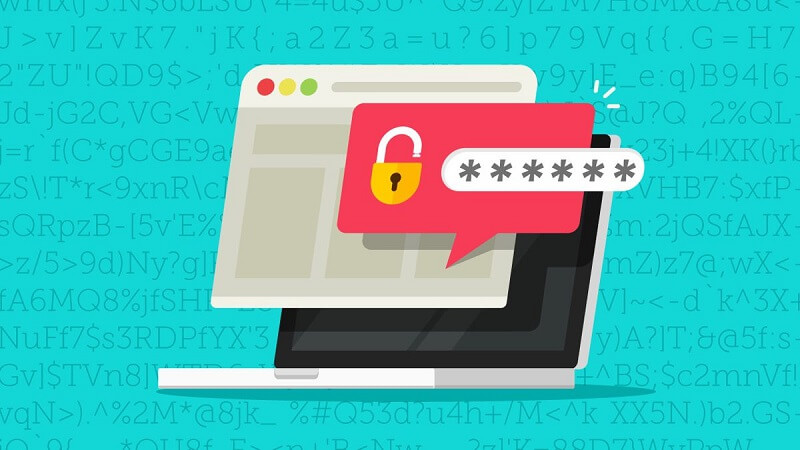
ໃນຂະນະທີ່ເລືອກຜູ້ຈັດການລະຫັດຜ່ານໃດໆ, ໃຫ້ແນ່ໃຈວ່າມັນສະຫນັບສະຫນູນແຕ່ລະແພລະຕະຟອມ. ຍິ່ງໄປກວ່ານັ້ນ, ໃຫ້ແນ່ໃຈວ່າມັນບໍ່ໄດ້ສະກັດທ່ານຈາກການຊິງລະຫັດຜ່ານຜ່ານອຸປະກອນທັງຫມົດຂອງທ່ານ.
ມາເບິ່ງກັນວ່າອັນໃດເປັນຕົວຈັດການລະຫັດຜ່ານທີ່ດີທີ່ສຸດທີ່ຈະໃຊ້ໃນປີ 2021 ແລະຕໍ່ໄປ!
ສ່ວນທີ 1: ເປັນຫຍັງທ່ານຕ້ອງການຜູ້ຈັດການລະຫັດຜ່ານ?
ຕົວຈັດການລະຫັດຜ່ານແມ່ນບ່ອນເກັບມ້ຽນທີ່ປອດໄພ, ຖືກເຂົ້າລະຫັດ, ແລະດິຈິຕອລ ໂດຍມີລະຫັດຜ່ານທັງໝົດຂອງເຈົ້າຖືກຂຽນລົງໃນຕອນນີ້. ນອກຈາກນັ້ນ, ຜູ້ຈັດການລະຫັດຜ່ານສ້າງລະຫັດຜ່ານທີ່ປອດໄພເມື່ອທ່ານສ້າງບັນຊີໃຫມ່.
ພວກເຂົາເຈົ້າຍັງເກັບຮັກສາລະຫັດຜ່ານທັງຫມົດຂອງທ່ານ. ໃນບາງກໍລະນີ, ພວກເຂົາເຈົ້າຮັກສາທີ່ຢູ່ຂອງທ່ານແລະຂໍ້ມູນອື່ນໆຢູ່ໃນສະຖານທີ່ດຽວ. ຫຼັງຈາກນັ້ນ, ພວກເຂົາເຈົ້າປົກປ້ອງພວກເຂົາດ້ວຍລະຫັດຜ່ານຕົ້ນສະບັບທີ່ເຂັ້ມແຂງ.

ຖ້າທ່ານຈື່ລະຫັດຜ່ານຕົ້ນສະບັບ, ຜູ້ຈັດການລະຫັດຜ່ານຈະຮູ້ທຸກຢ່າງອື່ນ. ມັນຈະຕື່ມຂໍ້ມູນໃສ່ໃນຊື່ຜູ້ໃຊ້ແລະລະຫັດຜ່ານຂອງທ່ານທຸກຄັ້ງທີ່ທ່ານເຂົ້າສູ່ລະບົບ app ຫຼືເວັບໄຊໃນອຸປະກອນຂອງທ່ານ.
ທ່ານສາມາດບັນທຶກ, ຜະລິດ, ແລະຕື່ມລະຫັດຜ່ານອັດຕະໂນມັດດ້ວຍ Keychain ຂອງ Apple ຫຼື Smart Lock ຂອງ Google. ແຕ່ຜູ້ຈັດການລະຫັດຜ່ານທີ່ດີສາມາດເຕືອນທ່ານຢ່າງຈິງຈັງໃນເວລາທີ່ລະຫັດຜ່ານຂອງທ່ານງ່າຍທີ່ຈະ hack ຫຼືຖ້າທ່ານໃຊ້ພວກມັນຄືນໃຫມ່.
ຜູ້ຈັດການລະຫັດຜ່ານບາງຄົນຍັງແຈ້ງໃຫ້ເຈົ້າຮູ້ວ່າມີໃຜແຮັກບັນຊີອອນໄລນ໌ຂອງເຈົ້າ ຫຼືຖ້າໃຜເປີດເຜີຍລະຫັດຜ່ານຂອງເຈົ້າ. ນອກຈາກນັ້ນ, ຜູ້ຈັດການລະຫັດຜ່ານຈໍານວນຫຼາຍສະເຫນີແຜນການຄອບຄົວສໍາລັບບັນຊີທີ່ທ່ານແບ່ງປັນກັບສະມາຊິກຄອບຄົວ, ເພື່ອນຮ່ວມງານ, ຫຼືຫມູ່ເພື່ອນເຊັ່ນເຟສບຸກ.
ແຜນການເຫຼົ່ານີ້ເຮັດໃຫ້ການແບ່ງປັນລະຫັດຜ່ານທີ່ສັບສົນ ແລະປອດໄພເປັນເລື່ອງງ່າຍໂດຍບໍ່ຈໍາເປັນຕ້ອງໃຫ້ຄົນຫຼາຍຄົນຈື່ພວກມັນ ຫຼືຂຽນລົງໃສ່ພວກມັນ. ການໃຊ້ຕົວຈັດການລະຫັດຜ່ານອາດເບິ່ງຄືວ່າເປັນການຂົ່ມຂູ່ທ່ານ.
ເມື່ອທ່ານໃຊ້ພວກມັນ, ທ່ານບໍ່ໄດ້ຢູ່ໃນຈຸດເຊື່ອມຕໍ່ເພື່ອຈື່ລະຫັດຜ່ານ. ແທນທີ່ຈະ, ທ່ານຈະຄິດກ່ຽວກັບວິທີທີ່ເຈົ້າຢູ່ລອດໂດຍບໍ່ມີຜູ້ຈັດການລະຫັດຜ່ານຈົນເຖິງປະຈຸບັນ.
ເມື່ອທ່ານໃຊ້ຄວາມປອດໄພດິຈິຕອນ, ມັນຈະລົບກວນທ່ານທຸກຄັ້ງທີ່ທ່ານໃຊ້ອຸປະກອນຂອງທ່ານ. ແຕ່, ດ້ວຍຕົວຈັດການລະຫັດຜ່ານ, ທ່ານຈະຮູ້ສຶກປອດໄພກວ່າແລະມີຄວາມລໍາຄານຫນ້ອຍລົງ.
ສ່ວນທີ 2: ຜູ້ຈັດການລະຫັດຜ່ານຫ້າອັນ
ການສູນເສຍລະຫັດຜ່ານຂອງທ່ານຫມາຍຄວາມວ່າທ່ານອາດຈະສູນເສຍເງິນແລະຊື່ສຽງ. ດັ່ງນັ້ນ, ມັນເປັນການຕັດສິນໃຈທີ່ສະຫລາດທີ່ຈະໃຊ້ຜູ້ຈັດການລະຫັດຜ່ານທີ່ດີທີ່ສຸດຕໍ່ກັບສິ່ງນັ້ນ. ດັ່ງນັ້ນ, ຂ້າງລຸ່ມນີ້ແມ່ນບັນຊີລາຍຊື່ຂອງຜູ້ຈັດການລະຫັດຜ່ານທີ່ດີທີ່ສຸດ 2021 ສໍາລັບການເຮັດວຽກນີ້."
- Fone-Password Manager
- ກະແຈ iCloud
- ຜູ້ຮັກສາ
- ຜູ້ຈັດການລະຫັດຜ່ານ Dropbox
- Dashlane
2.1 Dr.Fone-Password Manager (iOS)
ເຈົ້າກໍາລັງຊອກຫາເຄື່ອງມືຈັດການລະຫັດຜ່ານທີ່ປອດໄພທີ່ສຸດບໍ? ຖ້າແມ່ນ, ຫຼັງຈາກນັ້ນໃຊ້ Dr.Fone. ມັນຈະຊ່ວຍໃຫ້ທ່ານຮັກສາຂໍ້ມູນການເຂົ້າສູ່ລະບົບຂອງທ່ານໃຫ້ປອດໄພ ແລະເປັນສ່ວນຕົວ. Dr.Fone ເປັນຫນຶ່ງໃນງ່າຍ, ປະສິດທິພາບ, ຜູ້ຈັດການລະຫັດຜ່ານທີ່ດີທີ່ສຸດສໍາລັບ iPhone.
ຂ້າງລຸ່ມນີ້ແມ່ນບາງຄຸນສົມບັດຂອງ Dr. Fone-Password Manager (iOS)
- ຖ້າເຈົ້າລືມ Apple ID, ເຈົ້າຮູ້ສຶກອຸກອັ່ງເມື່ອເຈົ້າຈື່ບໍ່ໄດ້. ແຕ່ທ່ານບໍ່ຈໍາເປັນຕ້ອງກັງວົນ. ທ່ານສາມາດຊອກຫາມັນກັບຄືນໄປບ່ອນໄດ້ຢ່າງງ່າຍດາຍດ້ວຍການຊ່ວຍເຫຼືອຂອງ Dr.Fone - ຜູ້ຈັດການລະຫັດຜ່ານ (iOS).
- ທ່ານສາມາດນໍາໃຊ້ຜູ້ຈັດການລະຫັດຜ່ານຂອງ Dr. Fone ສໍາລັບການຄຸ້ມຄອງບັນຊີເມລທີ່ມີລະຫັດຜ່ານຍາວແລະສັບສົນ. ເພື່ອຊອກຫາລະຫັດຜ່ານຂອງເຄື່ອງແມ່ຂ່າຍເມລຕ່າງໆເຊັ່ນ Gmail, Outlook, AOL ແລະອື່ນໆອີກຢ່າງໄວວາ.

- ທ່ານລືມບັນຊີທາງໄປສະນີທີ່ທ່ານເຂົ້າເຖິງຢູ່ໃນ iPhone ຂອງທ່ານບໍ? ທ່ານບໍ່ສາມາດຈື່ລະຫັດຜ່ານ Twitter ຫຼື Facebook ຂອງທ່ານໄດ້ບໍ?
ໃນກໍລະນີເຫຼົ່ານີ້, ໃຊ້ Dr.Fone - Password Manager (iOS). ທ່ານສາມາດສະແກນ ແລະກູ້ຄືນບັນຊີຂອງທ່ານ ແລະລະຫັດຜ່ານຂອງເຂົາເຈົ້າໄດ້.
- ບາງຄັ້ງ, ທ່ານບໍ່ຈື່ລະຫັດຜ່ານ Wi-Fi ຂອງທ່ານບັນທຶກໄວ້ໃນ iPhone. ບໍ່ຕອ້ງກັງວົນ. ເພື່ອເອົາຊະນະບັນຫານີ້, ໃຫ້ໃຊ້ Dr.Fone - Password Manager. ມັນປອດໄພທີ່ຈະຊອກຫາລະຫັດຜ່ານ Wi-Fi ໃນ iPhone ກັບ ດຣ Fone ໂດຍບໍ່ມີການສ່ຽງຫຼາຍ.
- ຖ້າຫາກວ່າທ່ານບໍ່ສາມາດຈື່ iPad ຫຼື iPhone ລະຫັດຜ່ານ Screen Time ຂອງທ່ານ, ໃຊ້ Dr.Fone - Password Manager (iOS). ມັນຈະຊ່ວຍໃຫ້ທ່ານສາມາດຟື້ນຕົວລະຫັດຜ່ານຫນ້າຈໍເວລາຂອງທ່ານໄດ້ໄວ.
ຂັ້ນຕອນການນໍາໃຊ້ Dr.Fone - ຜູ້ຈັດການລະຫັດຜ່ານ
ຂັ້ນຕອນທີ 1 . ດາວນ໌ໂຫລດ Dr.Fone ກ່ຽວກັບ PC ຂອງທ່ານແລະເລືອກເອົາທາງເລືອກການຄຸ້ມຄອງລະຫັດຜ່ານ.

ຂັ້ນຕອນທີ 2: ເຊື່ອມຕໍ່ PC ຂອງທ່ານກັບອຸປະກອນ iOS ທີ່ມີສາຍຟ້າຜ່າ. ຖ້າທ່ານເບິ່ງການແຈ້ງເຕືອນຄອມພິວເຕີນີ້ໃນລະບົບຂອງທ່ານ, ແຕະທີ່ປຸ່ມ "ໄວ້ວາງໃຈ".

ຂັ້ນຕອນທີ 3. ໃຫ້ຄລິກໃສ່ "ເລີ່ມຕົ້ນການສະແກນ" ທາງເລືອກ. ມັນຈະຊ່ວຍໃຫ້ທ່ານສາມາດກວດພົບລະຫັດຜ່ານບັນຊີຂອງທ່ານໃນອຸປະກອນ iOS ຂອງທ່ານ.

ຂັ້ນຕອນທີ 4 . ຕອນນີ້ຄົ້ນຫາລະຫັດຜ່ານທີ່ທ່ານຕ້ອງການຊອກຫາດ້ວຍ Dr.Fone – Password Manager.

2.2 iCloud Keychain
iCloud Keychain ເປັນໜຶ່ງໃນແອັບຜູ້ຈັດການລະຫັດຜ່ານທີ່ດີທີ່ສຸດເພື່ອເຂົ້າເຖິງຂໍ້ມູນຢັ້ງຢືນ Safari ຂອງທ່ານ, ບັດເຄຣດິດ, ແລະລາຍລະອຽດເຄືອຂ່າຍ Wi-Fi. ທ່ານສາມາດເຂົ້າເຖິງລາຍລະອຽດເຫຼົ່ານີ້ໄດ້ຢ່າງງ່າຍດາຍຈາກອຸປະກອນ iOS ຫຼື Mac ຂອງທ່ານ.
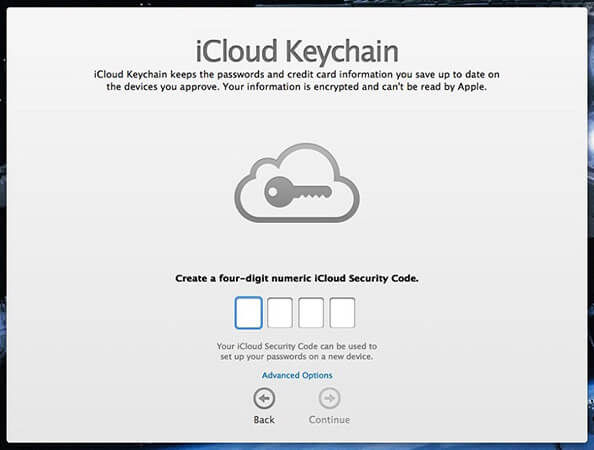
ມັນເປັນທາງເລືອກທີ່ດີເລີດຖ້າທ່ານໃຊ້ອຸປະກອນ Apple. ແຕ່ຖ້າທ່ານມີອຸປະກອນ Windows ຫຼື Android ແລະໃຊ້ຕົວທ່ອງເວັບ Firefox ຫຼື Google Chrome, iCloud Keychain ບໍ່ເຫມາະສົມຫຼາຍ.
ທ່ານສາມາດຮັກສາລະຫັດຜ່ານ ແລະຂໍ້ມູນອື່ນໆໃຫ້ປອດໄພ ແລະອັບເດດໃນອຸປະກອນຂອງທ່ານດ້ວຍການຊ່ວຍເຫຼືອຂອງ iCloud Keychain. ມັນຈື່ທຸກສິ່ງໄດ້, ສະນັ້ນທ່ານບໍ່ ຈຳ ເປັນຕ້ອງຈື່ພວກມັນ.
ມັນຕື່ມຂໍ້ມູນໃສ່ອັດຕະໂນມັດ, ເຊັ່ນຊື່ຜູ້ໃຊ້ Safari ແລະລະຫັດຜ່ານ, ບັດເຄຣດິດ, ແລະລະຫັດຜ່ານ Wi-Fi ໃນອຸປະກອນຂອງທ່ານ.
2.3 ຜູ້ຮັກສາ
- ສະເຫນີໃຫ້ສະບັບຟຣີ - ຈໍາກັດ
- ລາຄາພື້ນຖານ: $35
- ເຮັດວຽກກັບ: macOS, Windows, Android, Linux, iPhone, ແລະ iPad. ສ່ວນຂະຫຍາຍຂອງຕົວທ່ອງເວັບສໍາລັບ Firefox, Internet Explorer, Chrome, Safari, Edge ແລະ Opera.

Keeper ເປັນຜູ້ຈັດການລະຫັດຜ່ານທີ່ປອດໄພ, ແລະມັນໃຊ້ວິທີການທີ່ບໍ່ມີຄວາມຮູ້. ມັນຫມາຍຄວາມວ່າມີຂໍ້ມູນທີ່ເຂົ້າລະຫັດຢູ່ໃນເຄື່ອງແມ່ຂ່າຍແລະອຸປະກອນຂອງທ່ານ. ເພາະສະນັ້ນ, ທ່ານພຽງແຕ່ສາມາດ decipher ມັນ. ແຕ່, ແນ່ນອນ, ທ່ານຈະຕ້ອງມີນາຍທີ່ດີເພື່ອເກັບກ່ຽວຜົນປະໂຫຍດທັງຫມົດ.
Keeper ແມ່ນການບໍລິການທີ່ອຸດົມສົມບູນ, ແລະບາງລັກສະນະຂອງມັນບໍ່ມີຢູ່ໃນຕົວຈັດການລະຫັດຜ່ານອື່ນ. ຕົວຢ່າງ, KeeperChat ເປັນລະບົບ SMS ທີ່ປອດໄພທີ່ມີຂໍ້ຄວາມທໍາລາຍຕົນເອງ. ມັນຍັງມີຄັງສື່ມວນຊົນສໍາລັບກອງປະຊຸມຮູບພາບສ່ວນຕົວແລະວິດີໂອດົນຕີ.
ນອກຈາກນັ້ນ, ການກວດສອບຄວາມປອດໄພຈະກວດເບິ່ງລະຫັດຜ່ານທັງຫມົດ, ປະເມີນຄວາມເຂັ້ມແຂງຂອງລະຫັດຜ່ານເຫຼົ່ານັ້ນແລະການແຈ້ງເຕືອນຖ້າລະຫັດຜ່ານໃດໆອ່ອນແອ. ມັນຍັງມີເຄື່ອງສະແກນເວັບຊ້ໍາທີ່ເອີ້ນວ່າ Breach Watch. ທ່ານສາມາດນໍາໃຊ້ມັນເພື່ອກວດສອບວ່າຂໍ້ມູນຂອງທ່ານຖືກລັກຫຼືບໍ່.
2.4 ຕົວຈັດການລະຫັດຜ່ານ Dropbox
ຕົວຈັດການລະຫັດຜ່ານ Dropbox ຊ່ວຍໃຫ້ທ່ານເຂົ້າສູ່ລະບົບເວັບໄຊທ໌ ແລະແອັບຯຕ່າງໆໄດ້ຢ່າງບໍ່ຢຸດຢັ້ງໂດຍການເກັບຮັກສາຂໍ້ມູນປະຈຳຕົວຂອງທ່ານ. ແອັບລະຫັດຜ່ານນີ້ຈື່ຊື່ຜູ້ໃຊ້ ແລະລະຫັດຜ່ານຂອງທ່ານໃນອຸປະກອນອື່ນ, ດັ່ງນັ້ນທ່ານບໍ່ຈຳເປັນຕ້ອງຈື່ພວກມັນ.
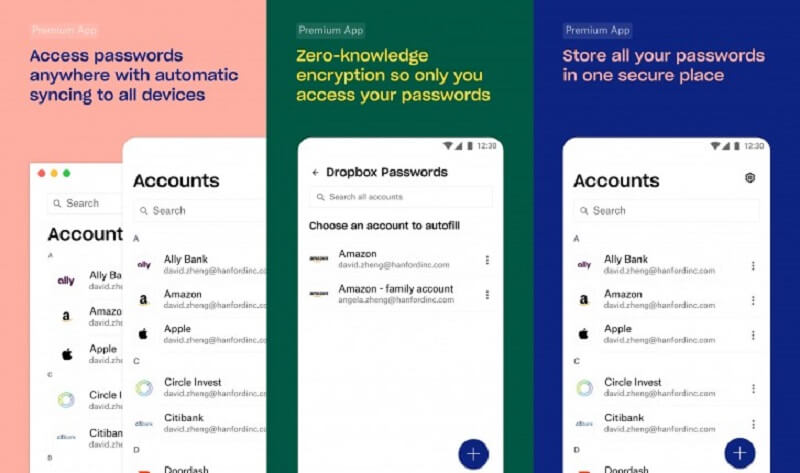
ມັນມີຄຸນສົມບັດດັ່ງຕໍ່ໄປນີ້:
- ທ່ານສາມາດນໍາໃຊ້ຕົວຈັດການລະຫັດຜ່ານ dropbox ເພື່ອສ້າງແລະເກັບຮັກສາລະຫັດຜ່ານທີ່ເປັນເອກະລັກເພື່ອລົງທະບຽນສໍາລັບບັນຊີໃຫມ່. ນອກຈາກນັ້ນ, ມັນຊ່ວຍໃຫ້ທ່ານອັບເດດ ຫຼືຕັ້ງລະຫັດຜ່ານໃໝ່ເມື່ອຂໍ້ມູນແຕກໄວ.
- ທ່ານສາມາດນໍາໃຊ້ມັນເພື່ອຕື່ມຂໍ້ມູນຂ່າວສານຂອງທ່ານອັດຕະໂນມັດສໍາລັບການເຂົ້າເຖິງກິດແລະເວັບໄຊທີ່ມັກຂອງທ່ານທັນທີ. ຍິ່ງໄປກວ່ານັ້ນ, ທ່ານສາມາດເຂົ້າສູ່ລະບົບຈາກສະຖານທີ່ໃດຫນຶ່ງກັບ Mac, iOS, Windows, ແລະກິດ Android.
- ມັນຮັບປະກັນລາຍລະອຽດບັນຊີຂອງທ່ານດ້ວຍການແກ້ໄຂຄລາວໃນຕົວຂອງແອັບຯທີ່ໃຊ້ງ່າຍ. ດັ່ງນັ້ນຂໍ້ມູນປະຈໍາຕົວຂອງເຈົ້າແມ່ນເປັນປະໂຫຍດສໍາລັບທ່ານເທົ່ານັ້ນ.
2.5 Dashlane
Dashlane ເປັນຜູ້ຈັດການລະຫັດຜ່ານທີ່ເຊື່ອຖືໄດ້. ເຖິງແມ່ນວ່າມັນມີຄ່າໃຊ້ຈ່າຍຫຼາຍ, ມັນມີບັນຊີລາຍຊື່ທີ່ຫນ້າປະທັບໃຈ. ມັນສະຫນັບສະຫນູນສາມວິທີການກວດສອບ. ມັນເປັນວິທີທີ່ດີເລີດທີ່ຈະປົກປ້ອງບັນຊີເຖິງແມ່ນວ່າຜູ້ໃດມີລະຫັດຜ່ານຕົ້ນສະບັບຂອງທ່ານ.

ມັນຮອງຮັບທັງ Face ID ແລະ Touch ID, ດັ່ງນັ້ນທຸກຢ່າງແມ່ນຂຶ້ນກັບອຸປະກອນຂອງທ່ານ. ຍິ່ງໄປກວ່ານັ້ນ, ການເຂົ້າສູ່ລະບົບ biometric ບໍ່ສາມາດທົດແທນລະຫັດຜ່ານຕົ້ນສະບັບຂອງທ່ານໄດ້. ດັ່ງນັ້ນ, ທ່ານຈະຕ້ອງມີລະຫັດຜ່ານຕົ້ນສະບັບເພື່ອເຂົ້າເຖິງ Dashlane ຈາກອຸປະກອນໃຫມ່.
Dashlane ແມ່ນງ່າຍທີ່ຈະໃຊ້ແລະຕິດຕັ້ງ. ນອກນັ້ນທ່ານຍັງສາມາດນໍາເຂົ້າຂໍ້ມູນປະຈໍາຕົວຈາກຕົວທ່ອງເວັບສ່ວນໃຫຍ່, ຍົກເວັ້ນໂທລະສັບມືຖື.
ມັນມີເຄື່ອງສະແກນເວັບ Dark ທີ່ທ່ານໃຊ້ເພື່ອກວດສອບວ່າມີການຮົ່ວໄຫລຫຼືບໍ່. ດັ່ງນັ້ນ, ມັນສາມາດເປັນເຄື່ອງມືທີ່ດີເພື່ອປ້ອງກັນການລັກຂໍ້ມູນ.
ມີ VPN ໃນຕົວ. ດັ່ງນັ້ນ, ທ່ານສາມາດເຊື່ອມຕໍ່ກັບຫຼາຍກວ່າ 20 ປະເທດທີ່ກວມເອົາພື້ນທີ່ສ່ວນໃຫຍ່.
ສ່ວນທີ 3: ວິທີການເລືອກຜູ້ຈັດການລະຫັດຜ່ານທີ່ດີທີ່ສຸດສໍາລັບທ່ານ?
ໃນຂະນະທີ່ເລືອກຕົວຈັດການລະຫັດຜ່ານ, ຊອກຫາປັດໃຈຕໍ່ໄປນີ້:
- ເຂົ້າສູ່ລະບົບທີ່ບໍ່ຕິດຂັດເຮັດວຽກກ່ຽວກັບເວທີແລະອຸປະກອນທີ່ແຕກຕ່າງກັນ
ເມື່ອທ່ານຕັ້ງລະຫັດຜ່ານ, ຜູ້ຈັດການລະຫັດຜ່ານທີ່ດີຈະເກັບຮັກສາຂໍ້ມູນການເຂົ້າສູ່ລະບົບທີ່ບໍ່ຈໍາກັດຈໍານວນ. ມັນອະນຸຍາດໃຫ້ທ່ານນໍາທາງສື່ອື່ນໆໃນອຸປະກອນຂອງທ່ານໄດ້ຢ່າງປອດໄພ.
- ຄຸນນະສົມບັດຄວາມປອດໄພ
ຕົວຈັດການລະຫັດຜ່ານທີ່ເຂັ້ມແຂງແມ່ນສ້າງຂຶ້ນປະມານລະບົບການເຂົ້າລະຫັດລັບຂັ້ນສູງ. ນອກຈາກນັ້ນ, ໂຄງການສ່ວນໃຫຍ່ໃຊ້ການກວດສອບສອງປັດໃຈ (2FA) ຫຼື biometrics.
ອັນນີ້ເພີ່ມຊັ້ນທີ່ປອດໄພໂດຍການຈັບຄູ່ສິ່ງທີ່ທ່ານຮູ້ ເຊັ່ນ: ລະຫັດຜ່ານ, ລາຍນິ້ວມື, ຫຼືໂທລະສັບມືຖືຂອງທ່ານ. ສຸດທ້າຍ, ຜູ້ຈັດການທີ່ທ່ານເລືອກຕ້ອງປະກອບມີເຄື່ອງສ້າງລະຫັດຜ່ານທີ່ເຂັ້ມແຂງ.
- ການເຂົ້າເຖິງສຸກເສີນ ແລະມໍລະດົກ
ການເຂົ້າເຖິງສຸກເສີນ ແລະແບບເກົ່າຈະເຮັດໃຫ້ເຈົ້າສາມາດຕັ້ງຄ່າການຕິດຕໍ່ສຸກເສີນໄດ້ຫາກເຈົ້າສູນເສຍການເຂົ້າເຖິງ ID. ດັ່ງນັ້ນ, ທ່ານບໍ່ຄວນພິຈາລະນາຕົວຈັດການລະຫັດຜ່ານທີ່ບໍ່ສະຫນອງການເຂົ້າເຖິງສຸກເສີນບາງຢ່າງ.
- ການແຈ້ງເຕືອນຄວາມປອດໄພ
ຜູ້ຈັດການລະຫັດຜ່ານສ່ວນໃຫຍ່ບໍ່ໄດ້ສະຫນອງການເຝົ້າລະວັງເວັບແລະຄຸນນະສົມບັດເຕືອນຄວາມປອດໄພ. ຄຸນສົມບັດເຫຼົ່ານີ້ຊ່ວຍຕິດຕາມຂໍ້ມູນອີເມລ໌ ແລະລະຫັດຜ່ານຂອງທ່ານໃນເວັບ, ກວດສອບການລະເມີດຂໍ້ມູນ ແລະແຈ້ງໃຫ້ເຈົ້າຮູ້ທັນເວລາ.
- ສະຫນັບສະຫນູນ
ມັນເປັນສິ່ງຈໍາເປັນທີ່ຈະຮູ້ວ່າການສະຫນັບສະຫນູນລູກຄ້າປະເພດໃດທີ່ທ່ານຈະມີ. ຕົວຢ່າງ, ບໍ່ຈໍາເປັນຕ້ອງມີການຄວບຄຸມລະຫັດຜ່ານຈາກສູນກາງຖ້າທ່ານສູນເສຍການເຂົ້າເຖິງຂໍ້ມູນການເຂົ້າສູ່ລະບົບທັງຫມົດ.
ດັ່ງນັ້ນ, ໃຫ້ຊອກຫາບໍລິການທີ່ໃຫ້ການຊ່ວຍເຫຼືອໃນການສົນທະນາ ຫຼືທາງໂທລະສັບເພື່ອຊ່ວຍທ່ານໃນບັນຫາການຕັ້ງຄ່າ ແລະຊ່ວຍທ່ານໃນສະຖານະການປິດກັ້ນສຸກເສີນ.
ຄໍາສຸດທ້າຍ
ຜູ້ຈັດການລະຫັດຜ່ານຖືກນໍາໃຊ້ເພື່ອຮັກສາຂໍ້ມູນສ່ວນບຸກຄົນແລະເປັນມືອາຊີບໃຫ້ປອດໄພ. ດັ່ງນັ້ນ, ຢ່າປ່ອຍໃຫ້ລາຍລະອຽດບັນຊີຂອງທ່ານຮົ່ວໄຫຼ. ລອງໃຊ້ດຽວນີ້! ໃຊ້ຕົວຈັດການລະຫັດຜ່ານທີ່ມີຊື່ສຽງເຊັ່ນ Dr.Fone – Password Manager iOS.

Daisy Raines
ພະນັກງານບັນນາທິການ
ໂດຍທົ່ວໄປຄະແນນ 4.5 ( 105 ເຂົ້າຮ່ວມ)